




MATLAB R2016a是MathWorks公司发布的最新版的科学计算软件,其集算法开发、数据可视化、数据分析以及数值计算和交互式环境于一体;其性能卓越,在业界受到广泛的推崇。本章介绍MATLAB R2016a的工作环境、文件管理和帮助系统等有关内容,希望通过这些内容向读者初步展示MATLAB。
知识要点
本小节介绍MATLAB的系统组成、工作窗口和应用初步知识。
MATLAB系统由开发环境、数学函数库、编程语言、图形处理系统和应用程序接口(API)5大部分构成。
1.开发环境
MATLAB开发环境是一套方便用户使用MATLAB函数和文件的工具集,其中包括许多图形化用户接口工具;其支持输入输出数据,提供M文件的编译和调试环境。它是一个集成化的工作区,组件包括MATLAB桌面、命令行窗口、M文件编辑调试器、MATLAB工作区和帮助文档等。
2.数学函数库
MATLAB数学函数库包括了数学计算函数,这些函数既可以实现基本运算(如四则运算),也可以实现复杂算法(如矩阵求逆、贝塞尔函数、快速傅里叶变换等)。
3.编程语言
MALAB编程语言是基于矩阵的解释性编程语言,其形式包括函数和脚本,可以实现程序流控制、数据结构、输入输出、工具箱和面向对象编程等功能。
4.图形处理系统
图形处理系统让MATLAB能方便地显示向量和矩阵,而且能对图形添加标注并且打印。其包括强大的二维及三维图形绘制函数、图像处理函数和动画显示函数等。
5.应用程序接口
MATLAB应用程序接口可以让MATLAB方便地调用C和Fortran程序,以及在MATLAB与其他应用程序间建立客户/服务器关系。
双击位于MATLAB R2016a的安装目录内的bin文件夹下的MATLAB.exe图标,启动MATLAB,出现启动界面;启动结束后,桌面弹出MATLAB R2016a的用户界面,如图1.1所示。
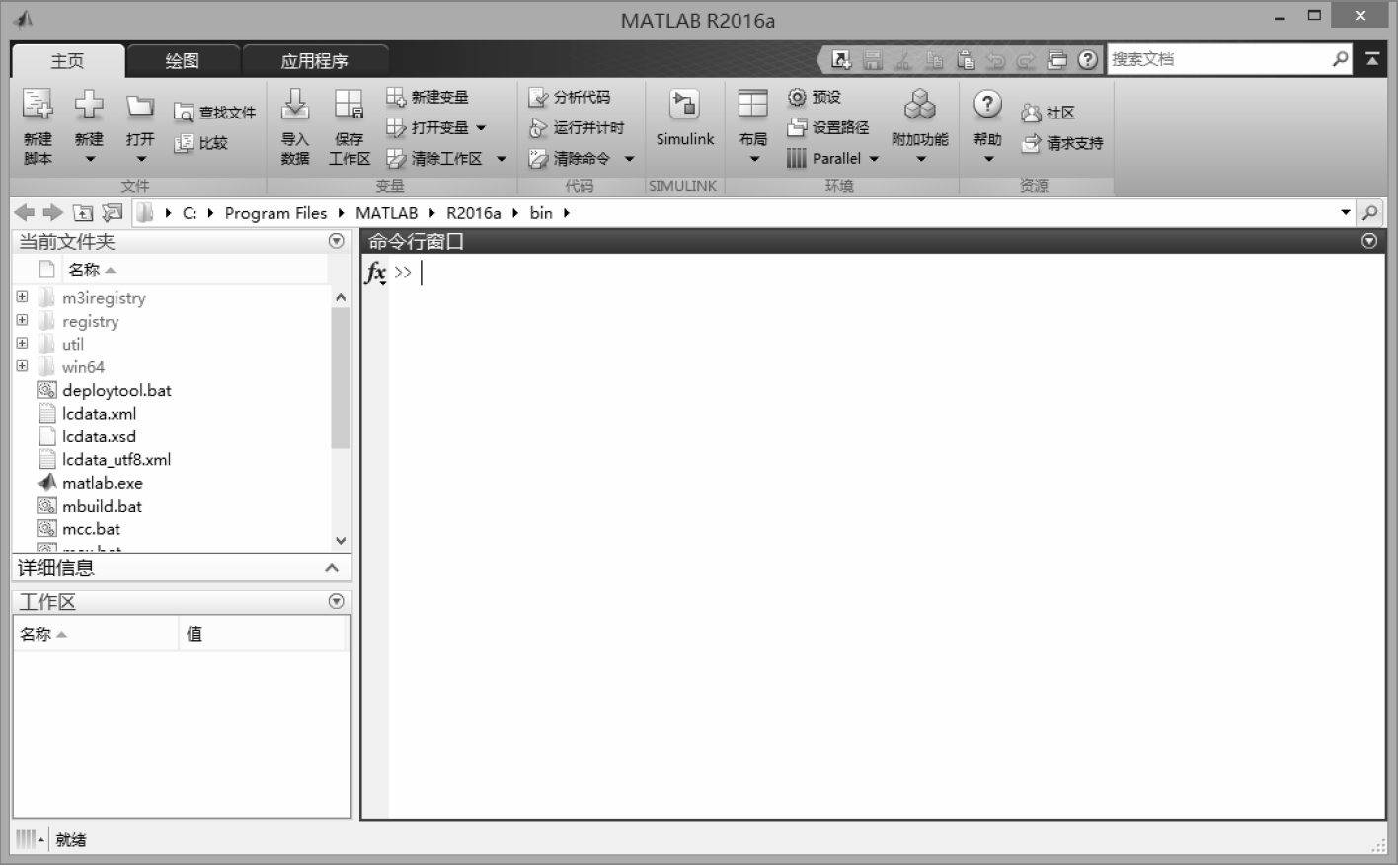
图1.1 MATLAB主界面
MATLAB主界面包括标签栏、菜单栏、工具栏和各个不同用途的窗口。下面介绍MATLAB各交互界面的功能及操作方法。
1.应用程序标签
应用程序标签位于主界面标签栏,其提供按钮的快捷功能。如图1.2所示,应用程序标签将各种应用(工具箱)快捷方式收入其中,在使用时只需要单击相应的应用程序图标就能够快捷地打开应用。
2.绘图标签
绘图标签位于主界面标签栏,其提供绘制图形的快捷功能。如图1.3所示,绘图标签将各种绘图快捷方式收入其中,在使用时只需要单击相应的绘图图标就能够快捷地绘制各种需要的图形。
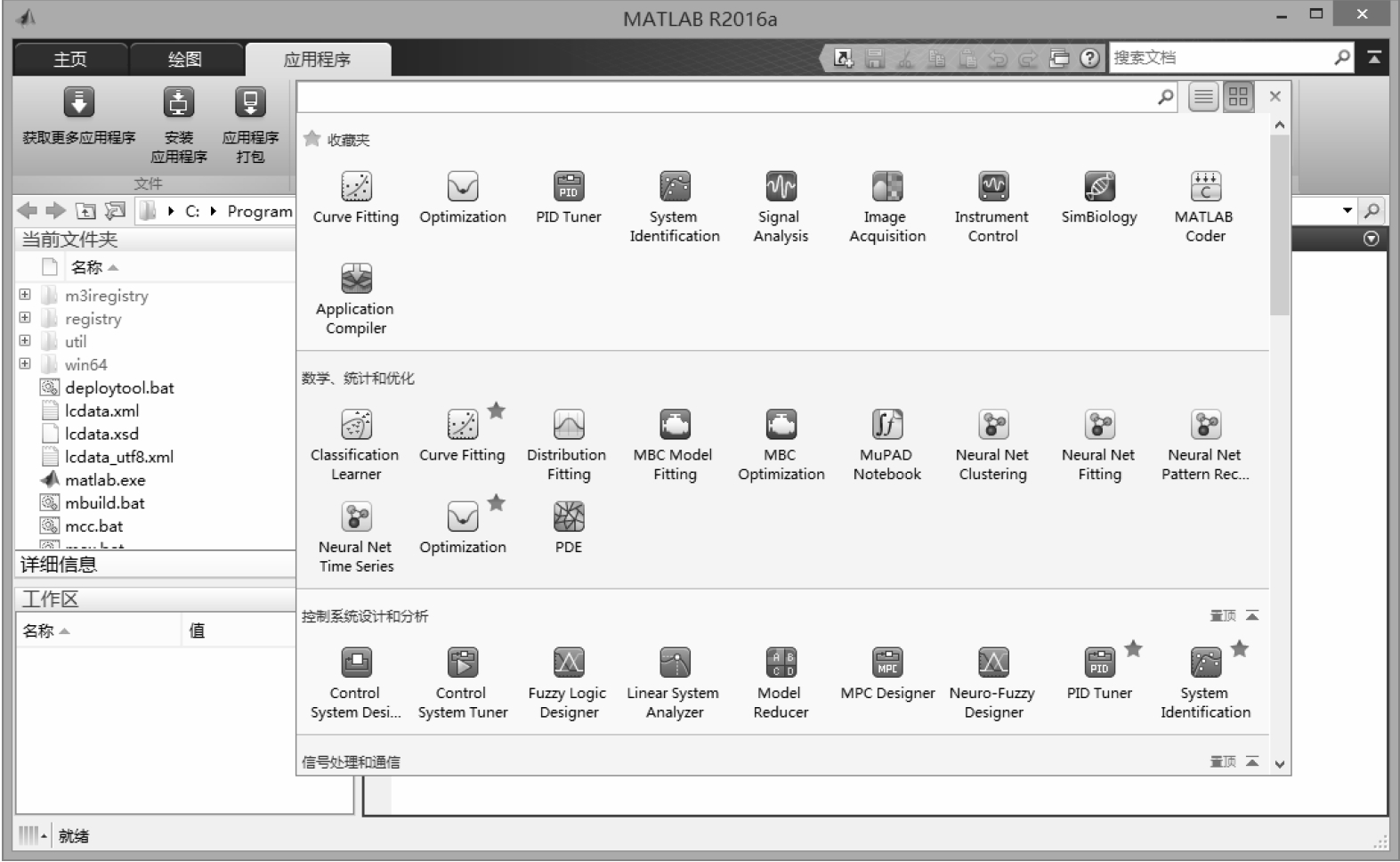
图1.2 应用程序标签及其中的应用列表
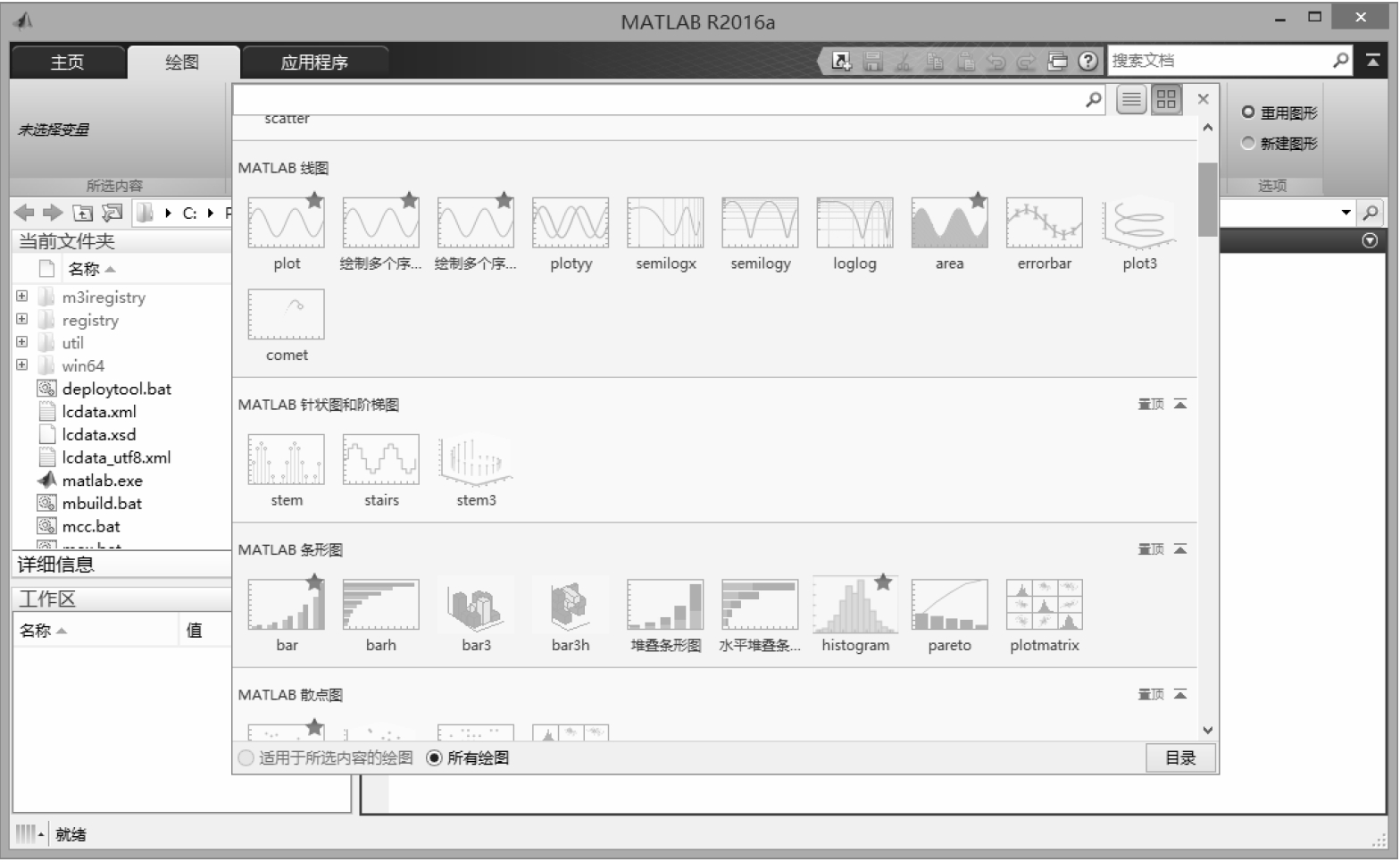
图1.3 PLOTS标签及绘图快捷方式列表
3.主页标签
主页标签位于主界面标签栏,其提供程序运行的基本功能。如图1.1所示,主页标签主要包括文件菜单、变量菜单、代码菜单、SIMULINK按钮、环境菜单和资源菜单。
(1)文件菜单:文件菜单包括新建脚本、新建、打开、保存、查找文件和对比等功能选项。简单介绍如下:
(2)变量菜单:变量菜单包括导入数据、保存工作区、新建变量、打开变量和删除变量等选项。简单介绍如下:
(3)代码菜单:代码菜单包括分析代码、运行并计时和清除命令等选项。简单介绍如下:
(4)SIMULINK菜单:SIMULINK菜单包括打开Simulink Start Page窗口。
(5)环境菜单:环境菜单包括布局、预设、设置路径和Parallel等选项。简单介绍如下:
程序运行参数的设置可以通过单击预设选项打开,得到的窗口如图1.4所示。在进行交互式编程时常需要用到这个窗口中的有关内容,例如设置字体、关键字颜色、工具栏图标内容等。
(6)资源菜单:资源菜单包括帮助、社区和请求支持等选项。简单介绍如下:
4.常用操作栏
常用操作栏位于主界面右上角,提供常用操作如保存、剪切、复制、粘贴、撤销、重做等操作的快捷方式。
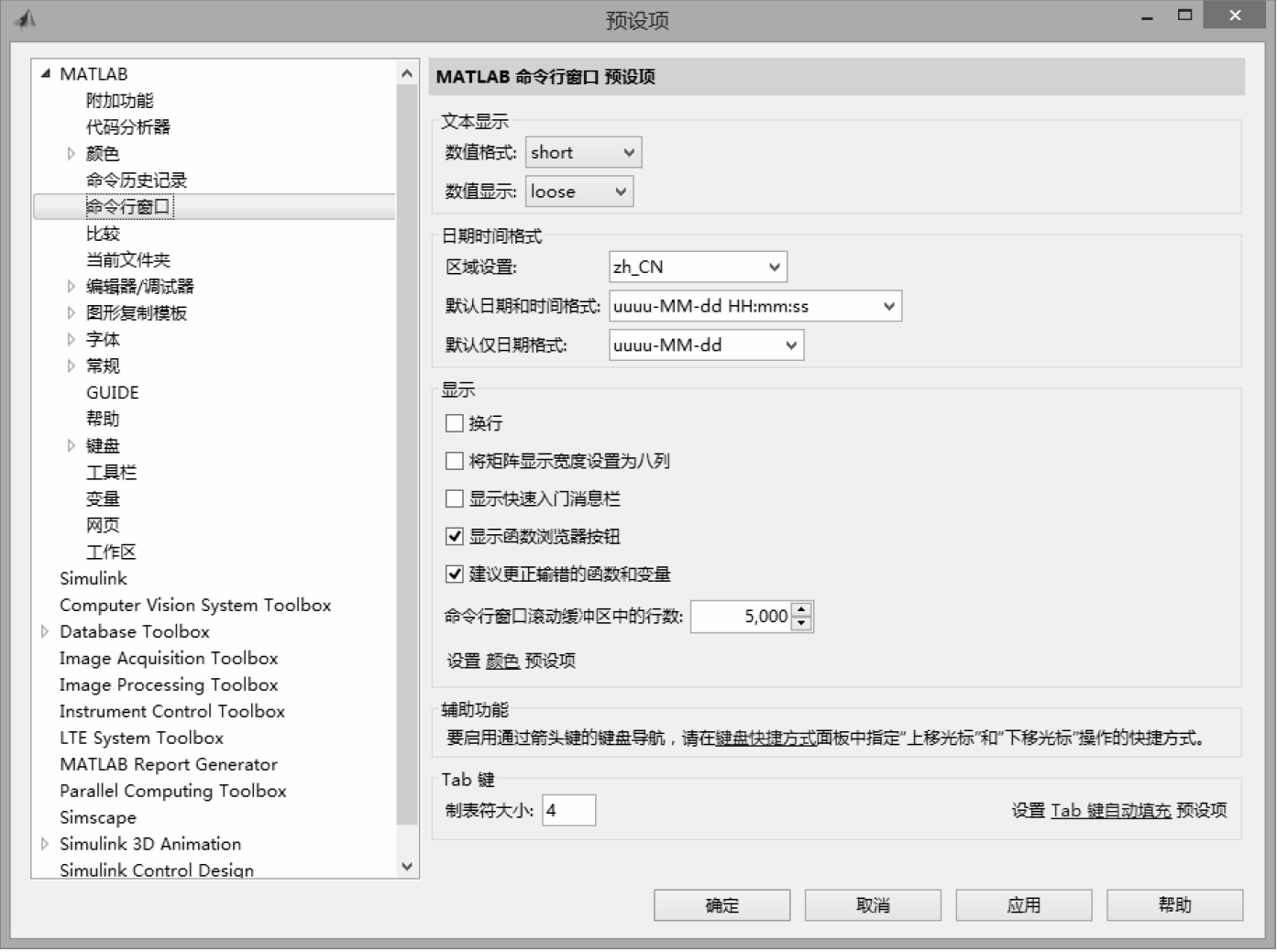
图1.4 命令窗的属性设置窗口
5.文件夹管理栏
文件夹管理栏位于工具栏下方,并包含主界面左方的当前文件夹目录窗口,提供文件夹管理操作的快捷方式。
6.命令行窗口
命令行窗口位于主界面中央(默认布置条件下),是MATLAB主界面中最重要的窗口。通过命令行窗口,用户可以输入各种指令、函数、表达式等。如图1.5(a)所示。
(1)“>>”是运算提示符,表示MATLAB处于准备状态,等待用户输入指令进行计算。当在提示符后输入命令,并按Enter键确认后,MATLAB会给出计算结果,并再次进入准备状态。
(2)位于“>>”左侧的“fx”图标可用于快速查找需要的函数。使用时单击该图标,弹出功能菜单如图1.5(b)所示,在该菜单中可以通过直接搜索和浏览两种方式查找需要的函数。
(3)位于命令行窗口左上方的三角形按钮提供窗口属性的有关操作的菜单。使用时,单击该图标,弹出菜单如图1.5(c)所示。在该菜单中,可以实现清空窗口、查找、选取、打印及窗口浮动、最大最小化等操作。
提示
使用MATLAB的命令行窗口输入过多条命令后,使用键盘上的向上箭头“↑”键和向下箭头“↓”键,可以快捷地重新输入曾经输入过的命令。
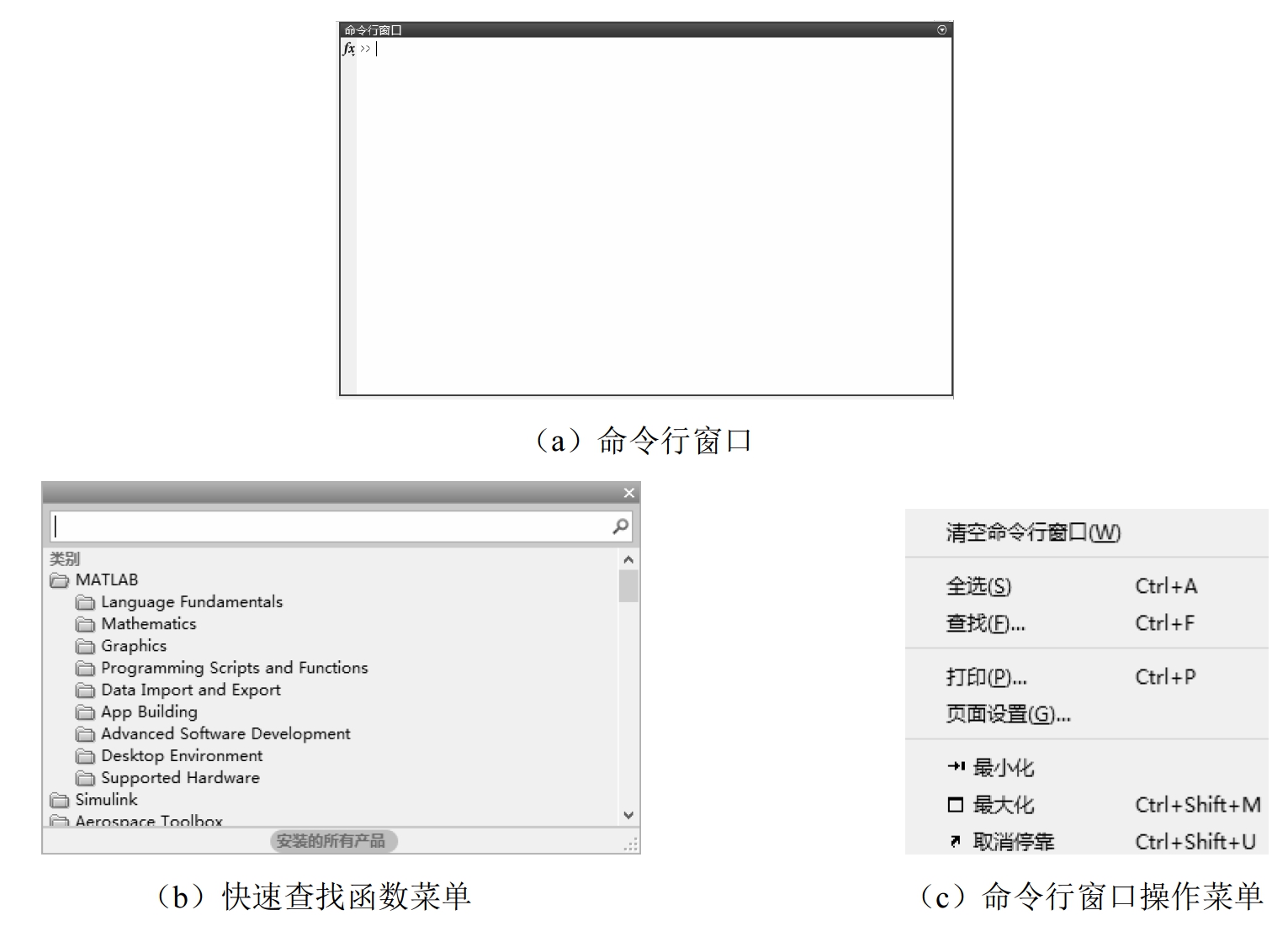
图1.5 命令行窗口及相关菜单
7.工作区
位于主界面的右中位置的工作区窗口显示当前内存中所有的MATLAB变量的变量名、数据结构、字节数以及数据类型等信息。在使用中,工作区中的信息非常有用,可以选中已有变量,单击鼠标右键对其进行变量操作。
应用(APP,与工具箱的含义基本相同)是MATLAB的重要部分,它使MATLAB的强大功能得以实现,是对MATLAB基本功能的重要扩充。
单击主界面标签栏的应用程序标签可以快捷地打开应用列表,典型的MATLAB R2016a包含的应用包括:
本小节介绍文件管理相关的目录结构、当前文件夹浏览器和路径搜索等知识。
在计算机上成功安装了MATLAB R2016a后,在安装目录内包含一系列的文件和文件夹,如图1.6所示。
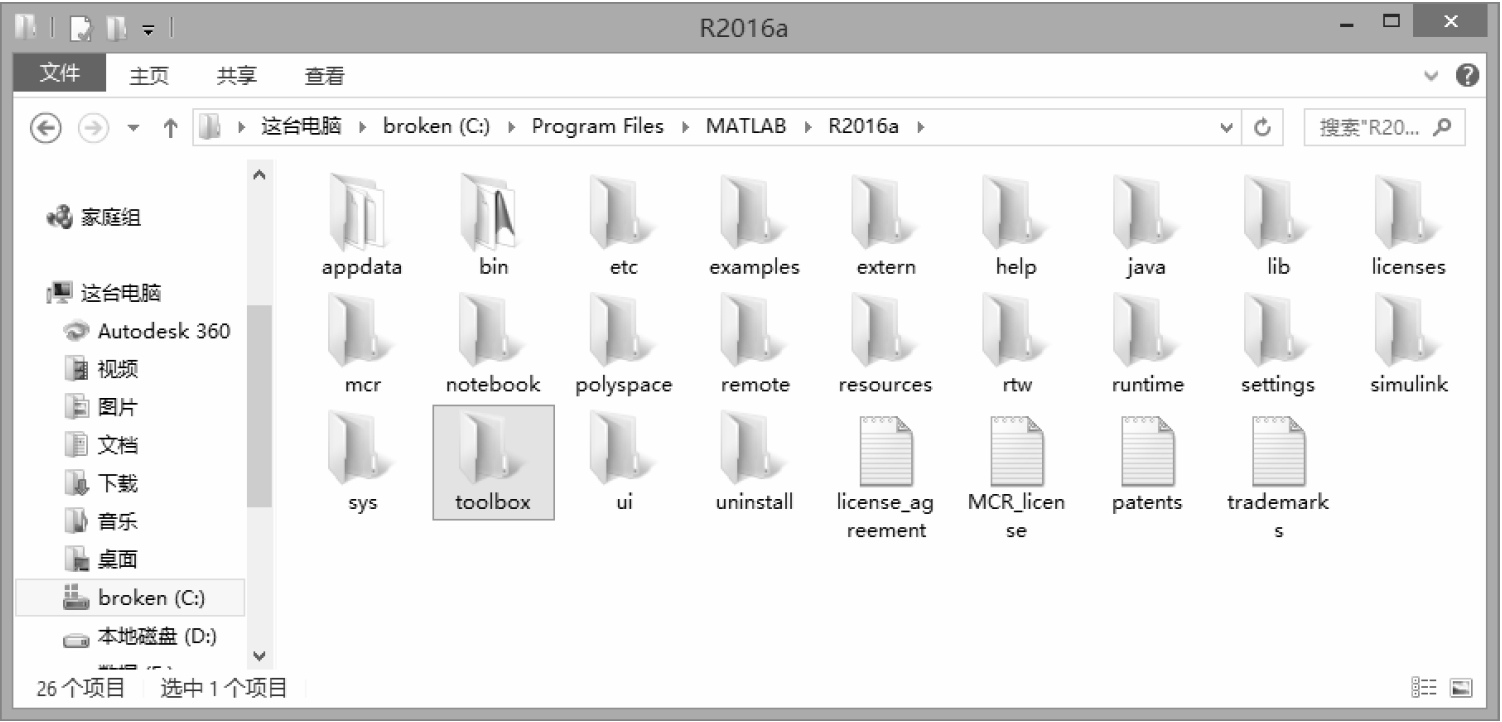
图1.6 MATLAB R2016a安装目录
安装目录下的部分文件和文件夹及其用途如下所示:
在前文已经介绍过文件夹管理栏,当前文件夹浏览器即前文介绍的位于主界面左侧的文件夹管理栏。
工作目录窗口可显示或改变当前文件夹,还可以显示当前文件夹下的文件,以及提供文件搜索功能。该窗口可以成为一个独立的窗口,如图1.7所示。
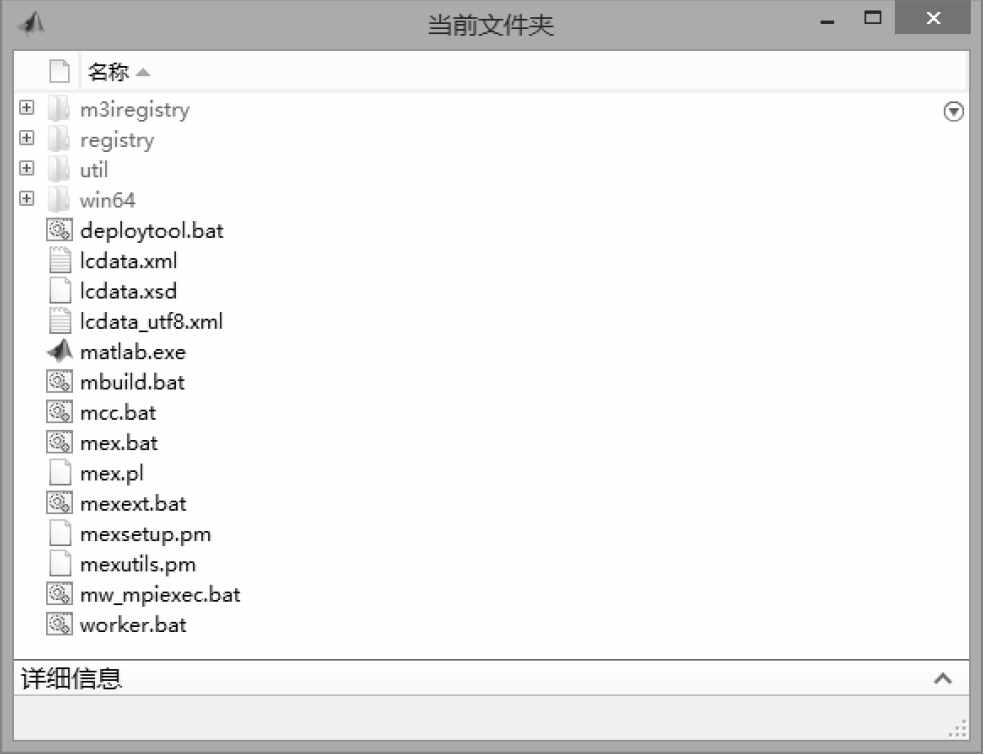
图1.7 当前文件夹浏览器
MATLAB提供了专门的路径搜索器,用来搜索存储计算机的内存或硬盘中的M文件和其他相关文件。在默认情况下,搜索路径包含所有MATLAB自带的文件;而MATLAB安装目录中的“toolbox”文件夹则包含所有此类目录和文件。
MATLAB进行搜索的过程如下文所示。例如,当用户在MATLAB提示符后输入一个字符串如“fft”后,MATLAB按如下的步骤进行搜索:
提示
不在搜索路径上的文件或文件夹,不能被MATLAB搜索到。
一般情况下,MATLAB系统的函数(包括工具箱函数),都在系统默认的搜索路径之中;但是,用户设计的函数却不会自动保存到搜索路径下;很多时候,MATLAB在不能直接搜索到时会误认为该函数不存在。这种情况下,只需要把程序所在的目录扩展成MATLAB的搜索路径,就可以很方便地找到相应的函数。
MATLAB搜索路径的查看和设置方法如下所示。
1.查看MATLAB的搜索路径
选择MATLAB主界面主页标签下菜单栏中环境菜单下的设置路径菜单,弹出设置路径对话框,如图1.8所示。该对话框分为左右两部分,左侧的几个按钮用来添加目录到搜索路径,还可以从当前的搜索路径中移除选择的目录;右侧的列表框列出了已经被MATLAB添加到搜索路径的目录。
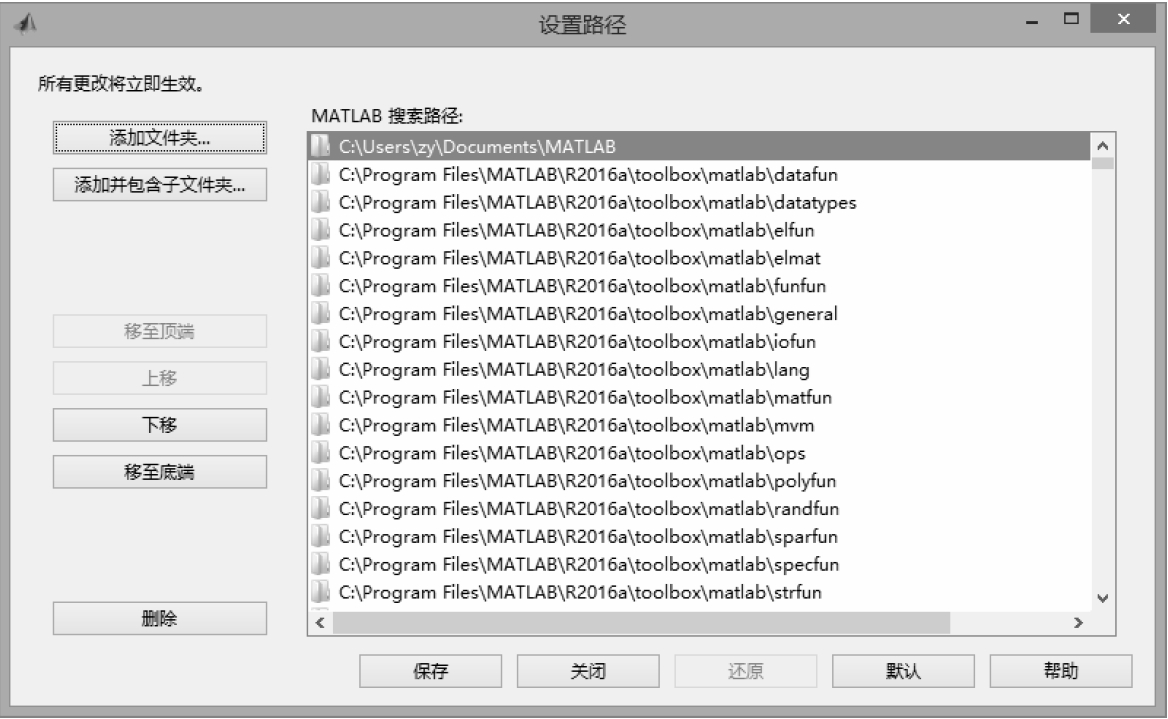
图1.8 MATLAB搜索路径设置
此外,在命令行窗口中输入命令:
path
MATLAB将会把所有的搜索路径列出来,如下所示:
MATLABPATH
C:\Users\Administrator\Documents\MATLAB
G:\Program Files\MATLAB\R2016a\toolbox\MATLAB\demos
G:\Program Files\MATLAB\R2016a\toolbox\MATLAB\graph2d
G:\Program Files\MATLAB\R2016a\toolbox\MATLAB\graph3d
G:\Program Files\MATLAB\R2016a\toolbox\MATLAB\graphics
G:\Program Files\MATLAB\R2016a\toolbox\MATLAB\plottools
G:\Program Files\MATLAB\R2016a\toolbox\MATLAB\scribe
……
2.设置MATLAB的搜索路径
MATLAB提供了3种方法来设置搜索路径:
(1)在命令行窗口中输入:
pathtool
或者通过MATLAB主界面上的设置路径项,进入设置路径对话框(如图1.8所示),然后通过该对话框编辑搜索路径;
(2)在命令行窗口中输入:
path(path, 'path') % 'path'是待添加的目录的完整路径
(3)在命令行窗口中输入:
addpath 'path' -begin % 'path'是待添加到搜索路径的开始的目录的路径
addpath 'path' -end % 'path'是待添加到搜索路径的末端的目录的路径
帮助系统是软件的重要组成部分,帮助系统中的文档的编制质量直接关系到应用软件的记录、控制、维护、交流等一系列工作。MATLAB帮助系统对所有使用MATLAB进行科学计算的用户都有很大的帮助作用。
MATLAB中的所有函数,无论是内建函数、M文件函数,还是MEX文件函数等,一般情况下它们都有使用帮助和函数功能说明;即使是工具箱,也通常具有一个以工具箱名称相同的M文件来说明工具箱的构成内容。
可以通过在MATLAB命令行窗口中输入一些命令来获取这些纯文本的帮助信息。这些命令包括help、lookfor、which、doc、get、type等。
例如,使用help命令时,通常会使用以下的调用方式:
help FUN
执行该命令可以查询到有关于FUN函数的使用信息。例如要了解fft函数的使用方法,可以在命令行窗口中输入:
help fft
确认输入后,命令行窗口将输出:
fft Discrete Fourier transform.
fft(X) is the discrete Fourier transform (DFT) of vector X. For matrices, the
fft operation is applied to each column. For N-D arrays, the fft operation operates on
the first non-singleton dimension.
……
上述帮助文档(部分已省略)显示介绍了fft函数的主要功能、调用格式及相关函数的链接等。
Look for命令常用的调用方式为:
Look for topic与Look for topic –all
执行该命令可以按照指定的关键字查找所有相关的M文件。例如:
lookfor fft
命令行窗口将输出:
cgtradeofftblnode - construct a cgtradeofftblnode object
fftdemo - FFT for Spectral Analysis
sunspots - Using FFT
difftemplate - Returns an HTML template for displaying reports
detrend - Remove a linear trend from a vector, usually for FFT
processing.
fft - Discrete Fourier transform.
fft2 - Two-dimensional discrete Fourier Transform.
fftn - N-dimensional discrete Fourier Transform.
fftshift - Shift zero-frequency component to center of spectrum.
fftw - Interface to FFTW library run-time algorithm tuning control.
……
其左侧为文件名,右侧为文件的基本描述。
MATLAB提供了直观便捷的Demos演示帮助,可以帮助用户更好地学习MATLAB所具有的功能。
Demos演示帮助一般可以通过以下两种方式打开。
demos
无论采用上述何种方式,执行命令后都会弹出Help窗口,如图1.9所示。在MATLAB Exampling标题下,包含了“Getting Started”“Mathematics”“Graphics”等一系列的演示。只需要单击相应的标题,就可以快速跳到相应的演示标题区。然后单击相应的标题,就可以查看相应的演示了。
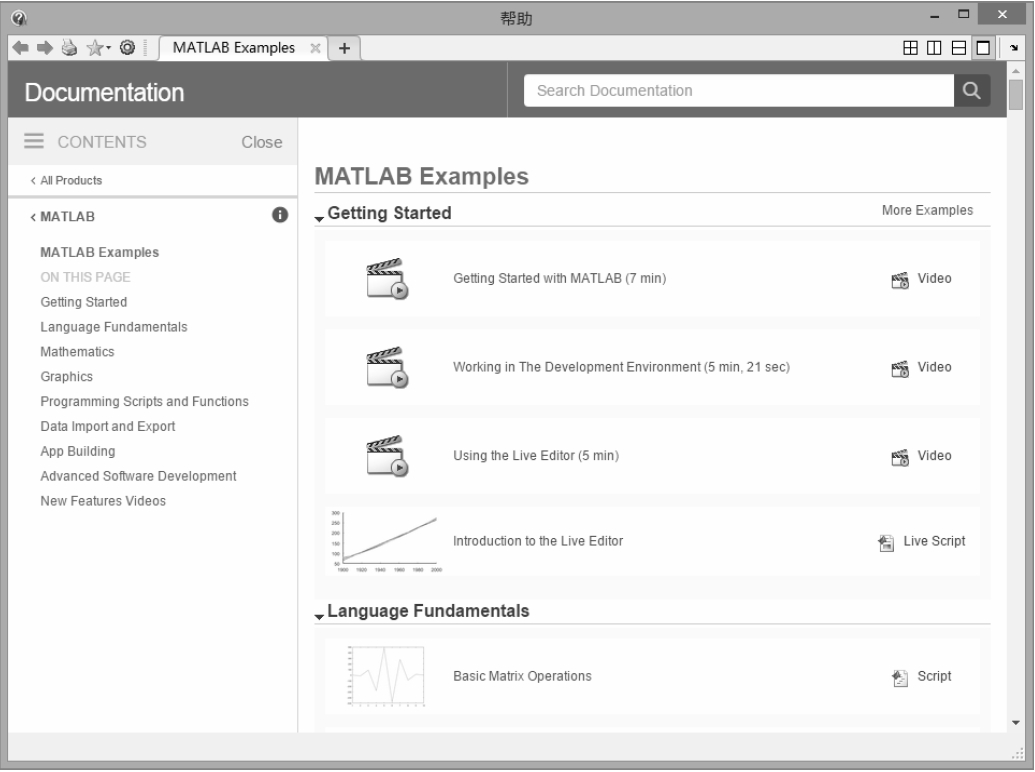
图1.9 Help窗口
例如,在Help窗口中选择“Mathematics”工具箱中的“Using FFT”选项,就可以查看MATLAB对FFT函数使用的文本演示。
演示系统对于学习工具箱应用以及MATLAB各个方面的应用的用户非常有意义。通过演示示例,用户可以快速直观地掌握某一工具的使用方法。
帮助导航窗口是MATLAB为用户专门提供的一个独立的帮助子系统;该系统包含的所有帮助文件都存储在MATLAB安装目录下的/help子目录下。
可以采用4种方法打开帮助导航窗口,分别为:
(1)在命令行窗口输入helpbrowser命令;
(2)在命令行窗口输入helpdesk命令;
(3)在程序界面按键盘F1键;
(4)单击MATLAB主界面主页标签菜单栏上的Help选项菜单中的Documentation命令。
通过这4种方法均可得到帮助导航窗口界面,类似地如图1.10所示。
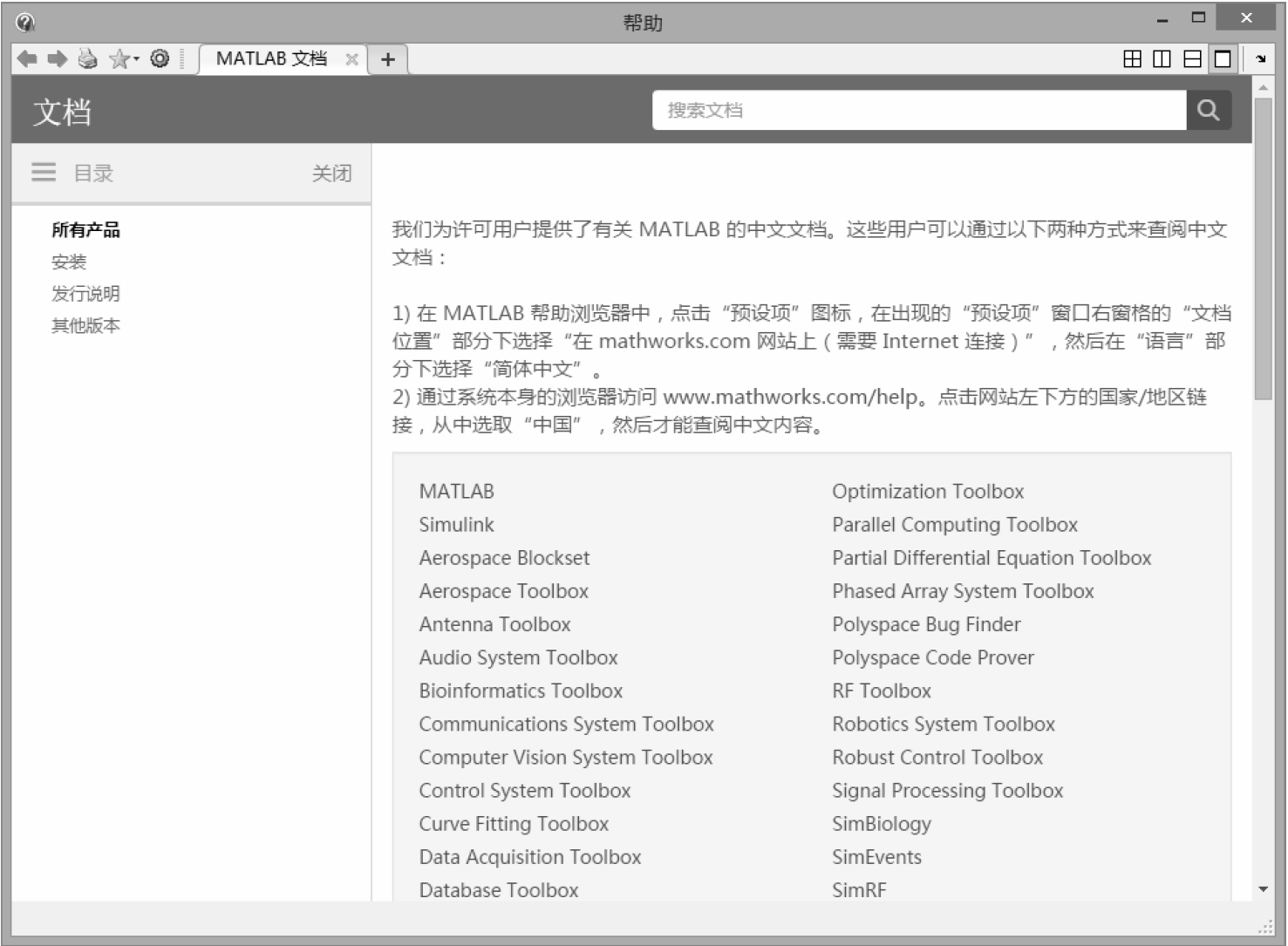
图1.10 帮助导航窗口
在帮助导航窗口中的搜索框内输入相应的关键词,可以直接查询有关信息。也可以采用单击相应链接标题的方式,逐步打开相关信息。
帮助导航窗口中的所有帮助信息是按照知识点分门别类地进行组织排列的,在熟悉这些一级目录之后,可以很方便地缩小查询范围进行快捷查询。
MATLAB R2016a帮助导航窗口上的部分一级目录包括:
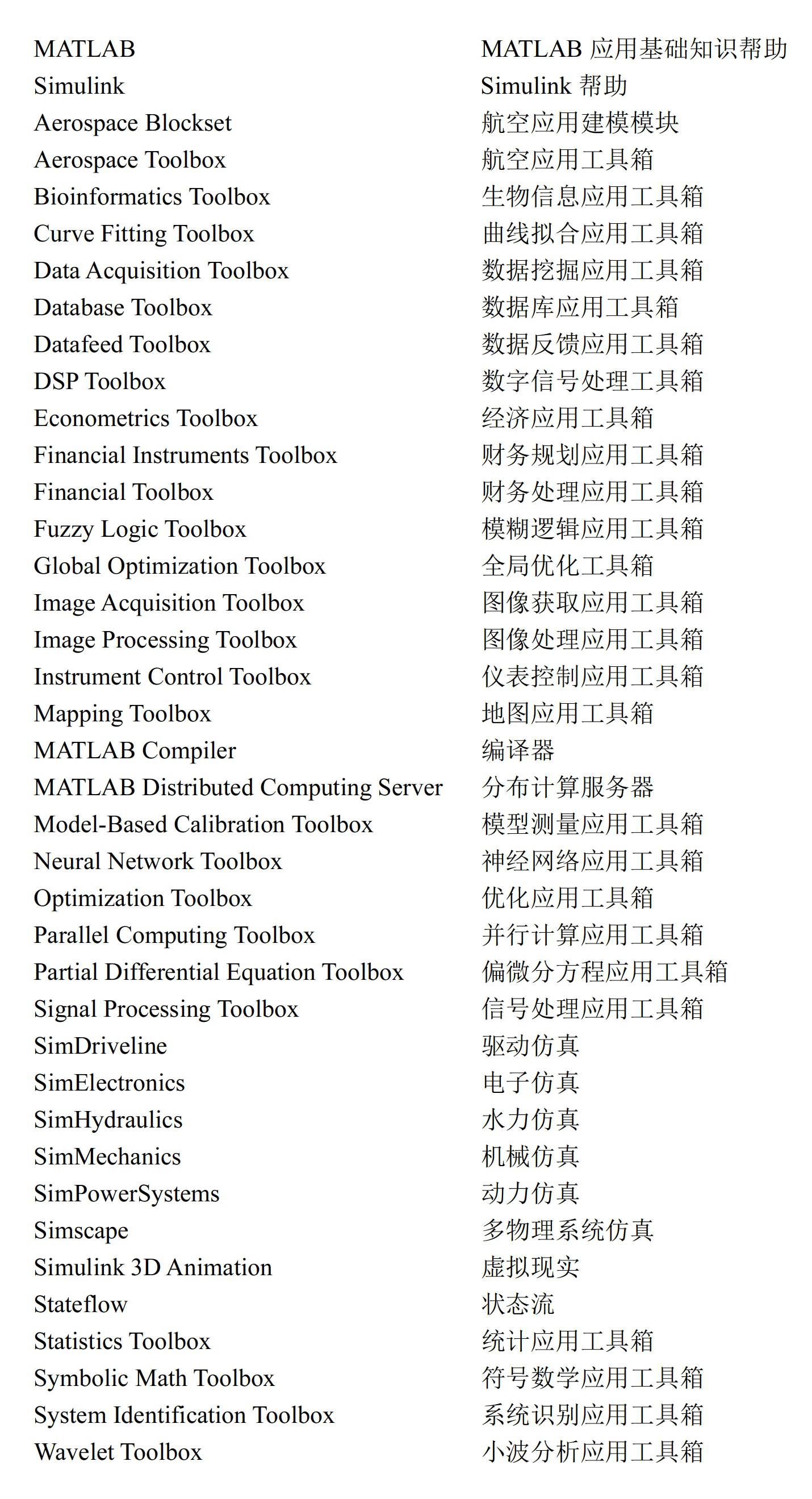
下面以一个简单的示例来说明如何使用MATLAB进行简单的数值计算。
(1)双击桌面上的MATLAB图标,进入MATLAB的工作环境界面;
(2)在命令行窗口中输入:
t=cos(pi/3)
按Enter键确认,可在工作区窗口看到变量t,大小为0.5000;在命令行窗口中,可以看到如下内容:
t = 0.5000
(3)在命令行窗口中输入:
j=(t<x)
按Enter键确认,可以在工作区窗口看到变量j,大小为0。同时,在命令行窗口中,可以看到如下内容:
j = 0
注意
当命令后面有分号(半角符号格式)时,按Enter键后,命令行窗口中不显示运算结果;如果无分号,则在命令行窗口中显示运算结果。如果希望先输入多条语句,然后再同时执行它们,则在输入下一条命令时,在按住Ctrl键的同时按下Enter键进行换行输入。
本章介绍MATLAB R2016a的工作环境、文件管理和帮助系统等有关内容,希望通过这些内容向读者初步展示MATLAB。很多内容在本章中虽然只是简单提到,但在使用MATLAB时将非常有用;尤其是帮助系统的应用,对于任何用户几乎在任何时候都不可或缺,希望本书的读者可以牢记这一点。